AndroidでWazeサウンドが機能しない問題を修正
公開: 2022-09-08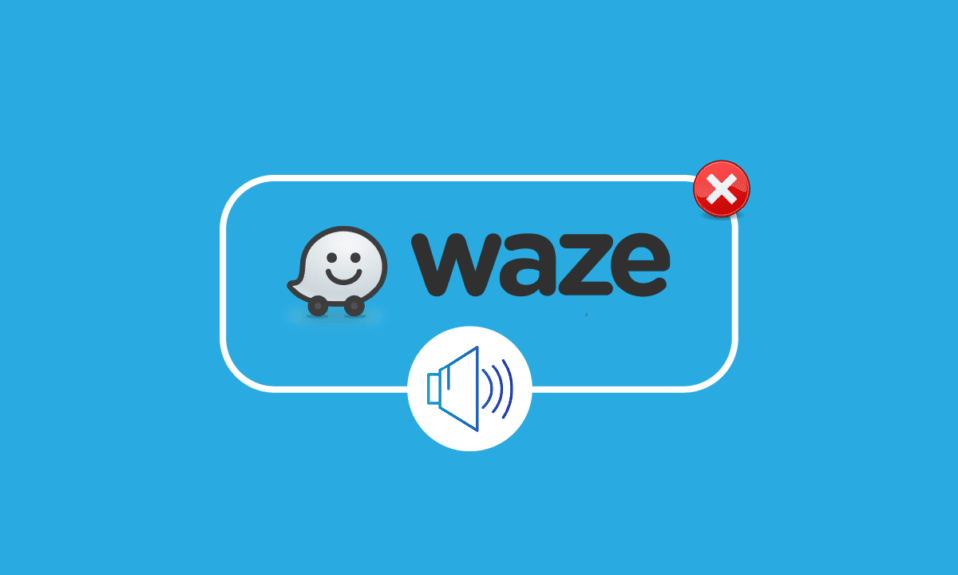
Waze は Google の子会社であり、世界中のドライバーが使用する非常に有名な衛星ナビゲーション ソフトウェアです。 グローバル ポジショニング システムをサポートするデバイスは、Waze を使用して、可能な限り最適なルート、交通、事故、工事、スピード違反取り締まり、ドライバーの邪魔になる可能性のあるイベントについてユーザーを更新できます。 モバイル デバイス用の Waze アプリの利用可能性に加えて、CarPlay と Android Auto の車でも使用できるため、完璧なアプリケーションになります。 ただし、この素晴らしいナビゲーション アプリには独自の欠点があり、これには小さな技術的な問題が含まれます。 これらの問題の 1 つは、Waze サウンドがデバイスで機能しないことです。 技の音声ガイダンス機能は、さまざまな理由により、多くのユーザーで機能しないことが確認されています。 同様の問題にも対処している場合は、ガイドを読み続けて、デバイスの問題を解決するのに役立つ理想的な解決策を知ってください.
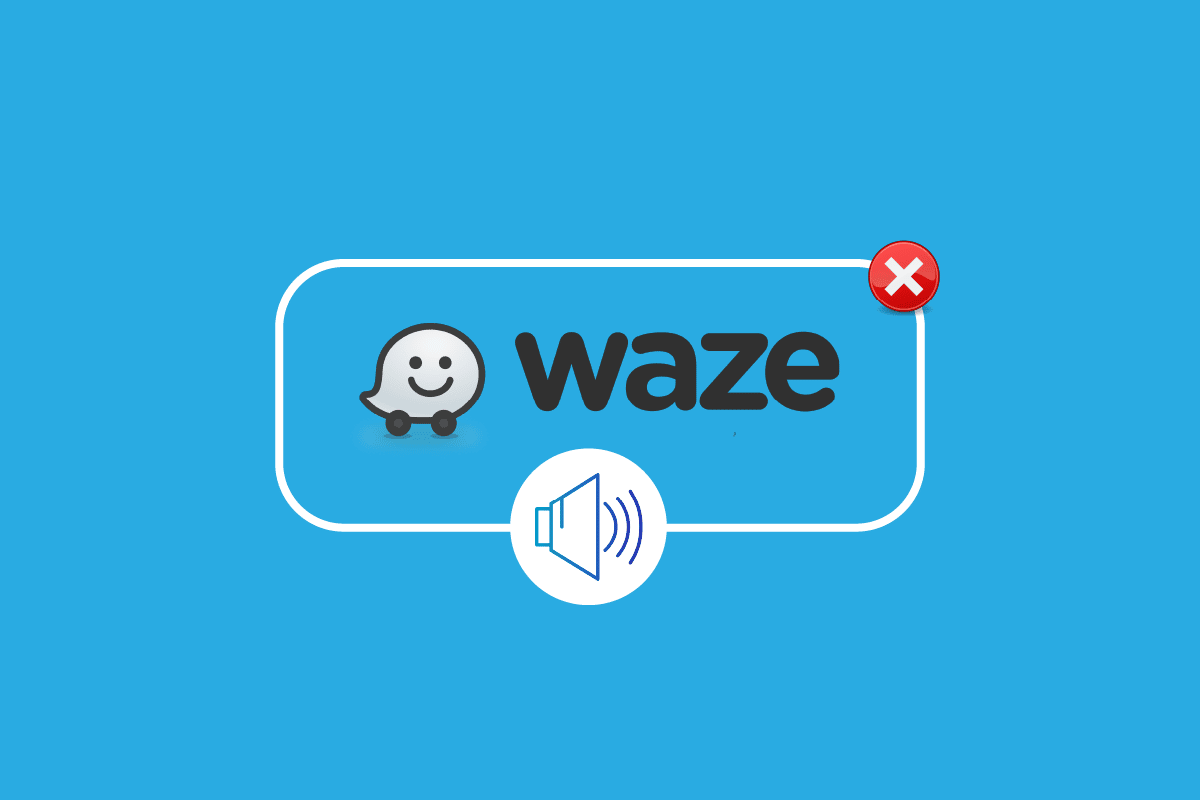
コンテンツ
- AndroidでWazeサウンドが機能しない問題を修正する方法
- 方法 1: Waze サーバーのステータスを確認する
- 方法 2: サウンド機能を有効にする
- 方法 3: Waze アプリを更新する
- 方法 4: 音量設定を微調整する
- 方法 5: サウンド オプションをオンにする
- 方法 6: アプリ キャッシュを削除する
- 方法 7: Waze にアプリのアクセス許可を与える
- 方法 8: Waze アプリを再インストールする
- 方法 9: 古いバージョンの Waze を使用する
- 方法 10: OS 設定をリセットする
AndroidでWazeサウンドが機能しない問題を修正する方法
時々、Waze の音声案内機能が動作を停止し、このナビゲーション アプリの使用中に音声の問題が発生することがあります。 この問題が発生する原因はいくつかあります。これらの原因を以下に示します。
- 通話中の音と声を無効にする
- Wazeのミュートオプション
- Wazeの新しい更新バージョン
- アプリ内のファイル破損
- 不適切な音量設定
- Wazeのサウンド設定が正しくない
- オペレーティング システム エラー
言うまでもなく、Waze のサウンド機能を中断する理由はかなり一般的です。 以下にリストされているいくつかの通常の回避策である問題の修正も同様です。
方法 1: Waze サーバーのステータスを確認する
Waze サーバーがダウンしている場合、Waze サウンドが機能しないことがよくあります。 したがって、この問題を解決する最初の方法は、Waze サーバーをチェックして、サービス プロバイダー側に技術的な問題があるかどうかを確認することです。 サーバーのライブステータスを提供するDowndetectorに到達することで、同じことを調べることができます.
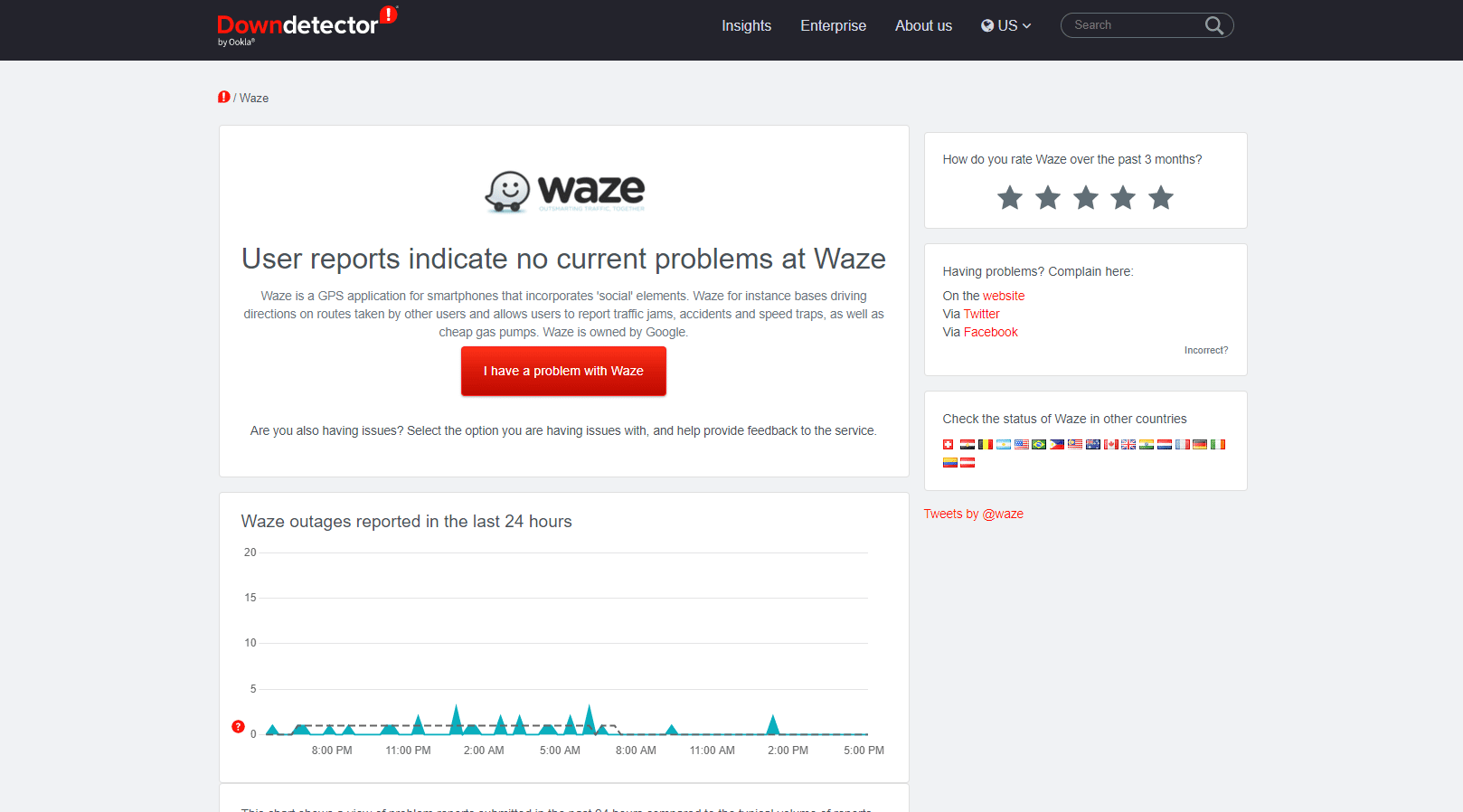
注: Android フォンには同じ設定がなく、これらの設定はブランドごとに異なるため、以下の手順はデバイスによって若干異なる場合があります。 以下のすべての手順は、最新バージョンのVivo 1920で実行されています。
方法 2: サウンド機能を有効にする
次に確認することは、Waze のサウンド機能が有効になっていることです。 既知または未知の何らかの理由で機能を無効にした場合は、アプリケーション設定オプションから変更できます。
1. Android フォンでWazeアプリを開きます。
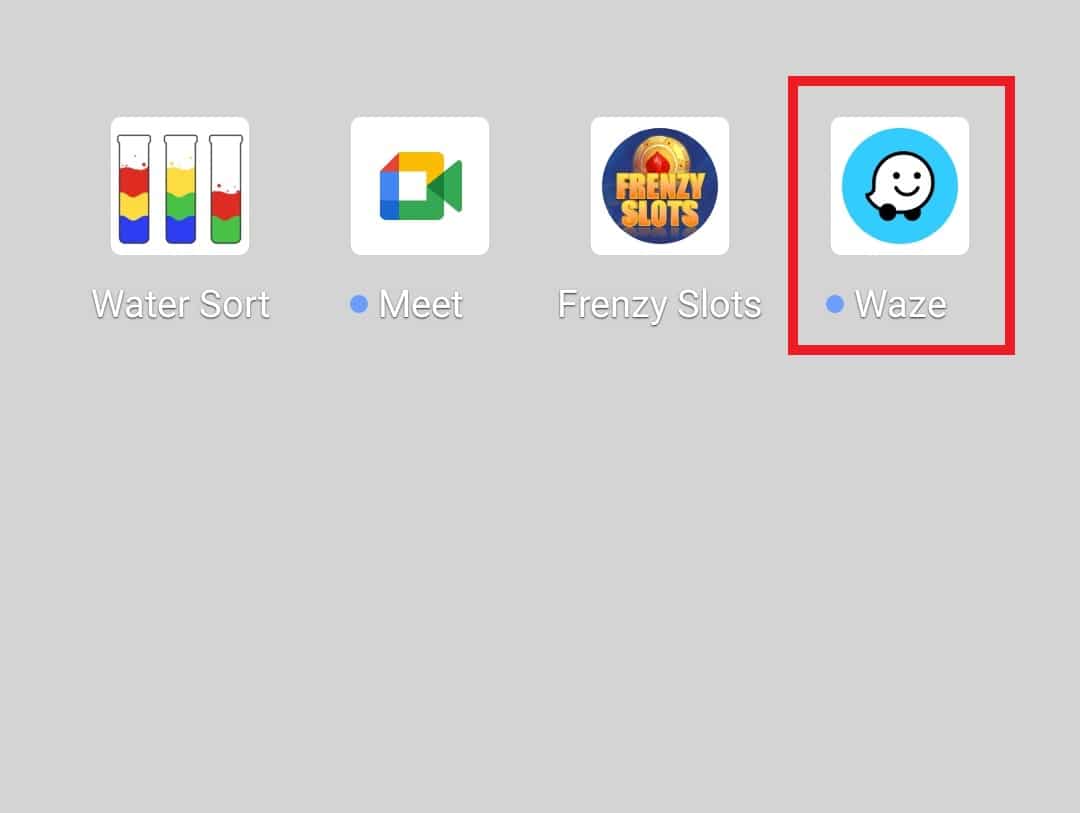
2. 下部にあるMy Wazeオプションをタップします。
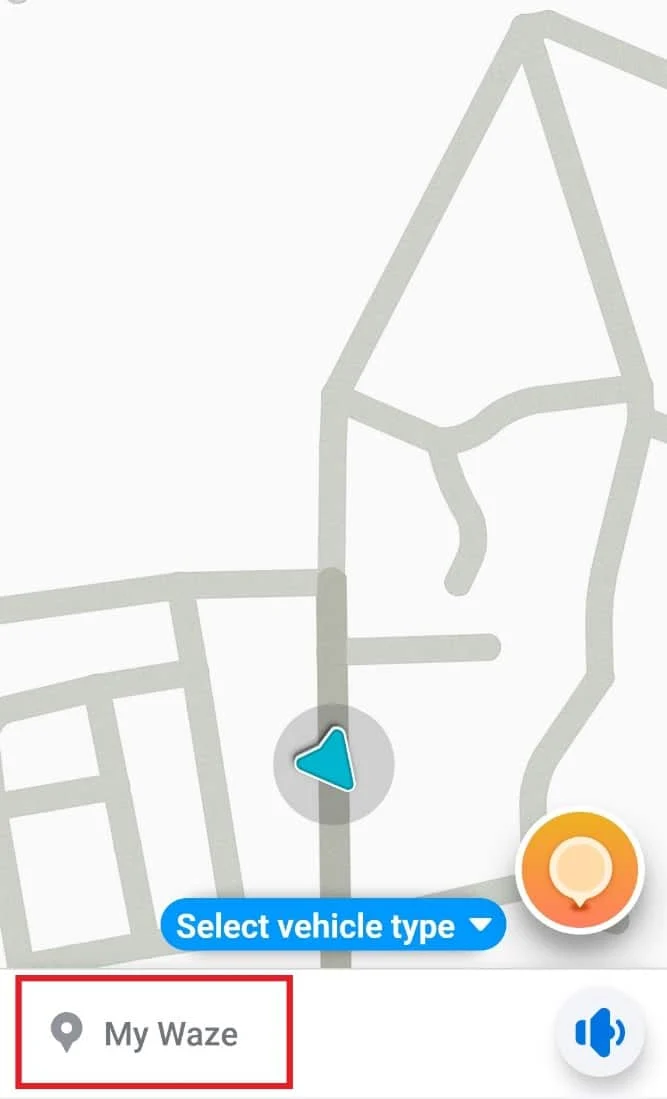
3. 次に、設定の歯車アイコンをタップします。
![[設定] をタップします。 AndroidでWazeサウンドが機能しない問題を修正](/uploads/article/5652/ZPozbwj2VPteptYi.jpeg)
4.音声とサウンドのオプションを開きます。
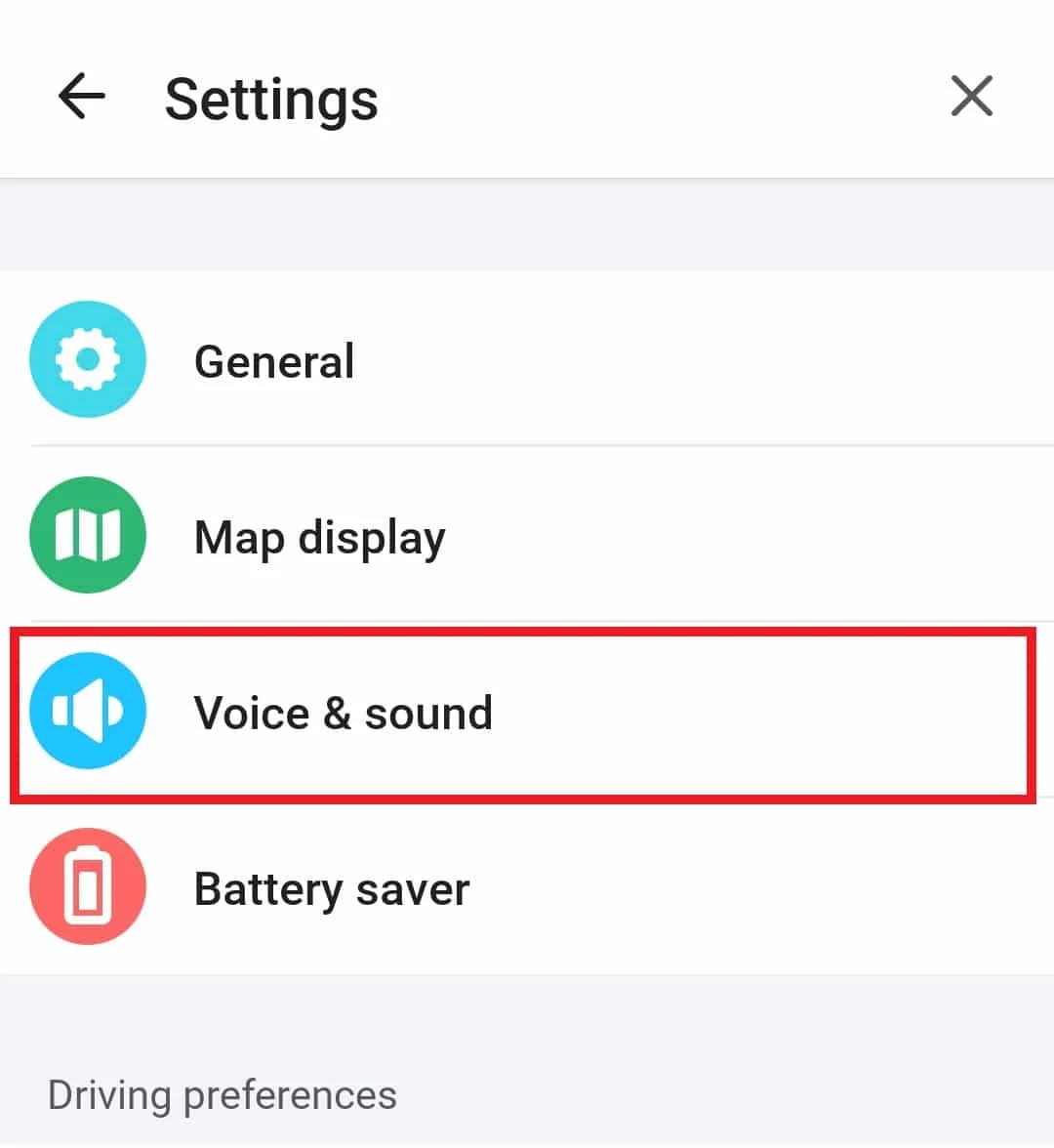
5.サウンドをオンに切り替えます。
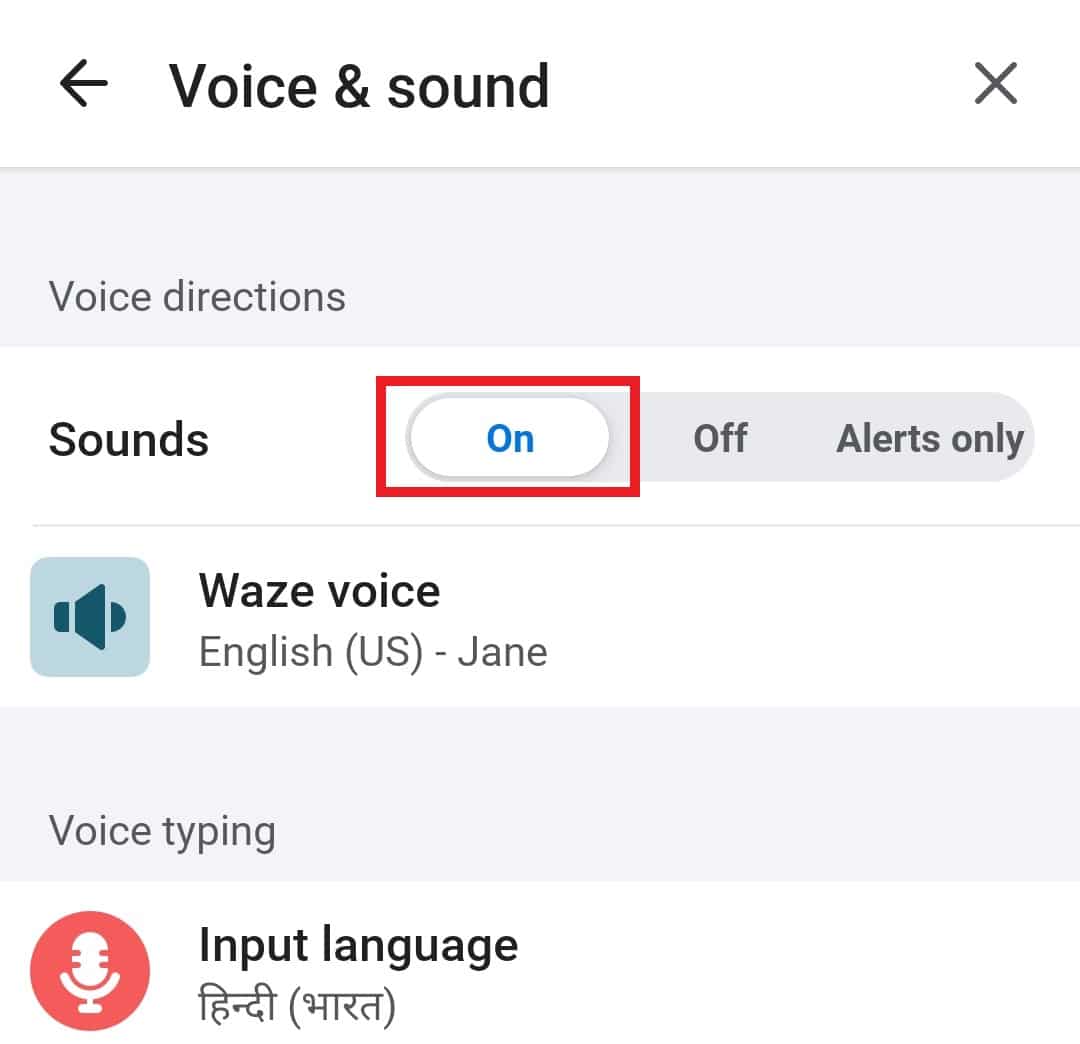
方法 3: Waze アプリを更新する
アプリを実行している古いバージョンが原因で、Waze のサウンドの問題が発生する可能性があります。 この場合は、Android スマートフォンの Play ストアから入手できる最新バージョンに更新する必要があります。 詳細を確認して、以下の手順でアプリを更新してください。
1. Android でPlay ストアアプリを開きます。
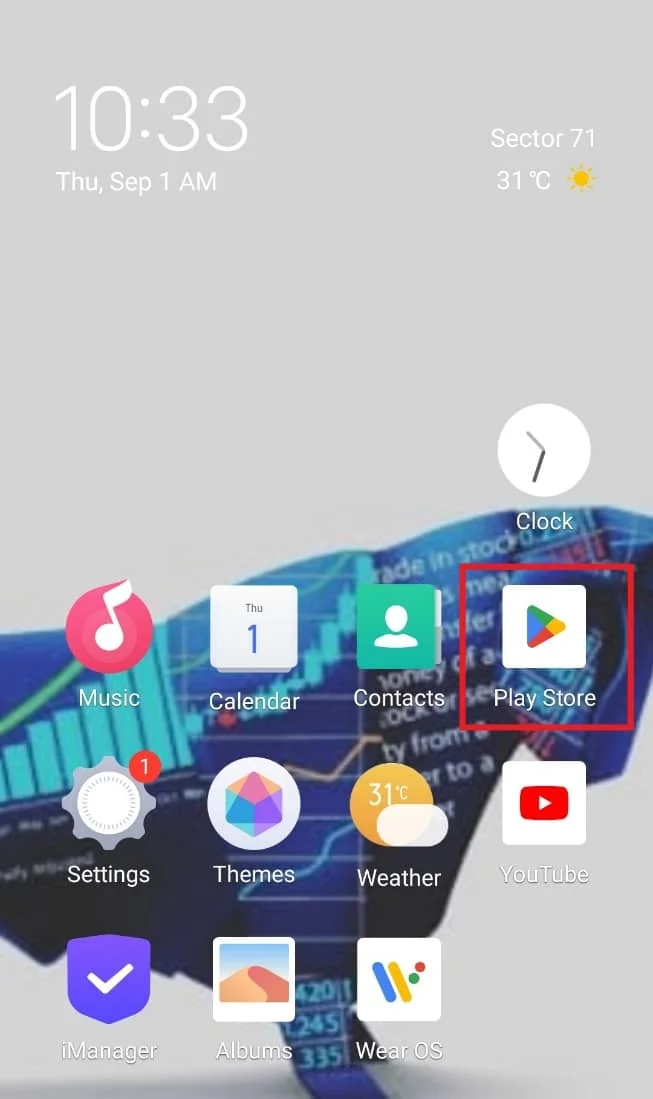
2. 上部にあるアルファベットのアイコンをタップします。
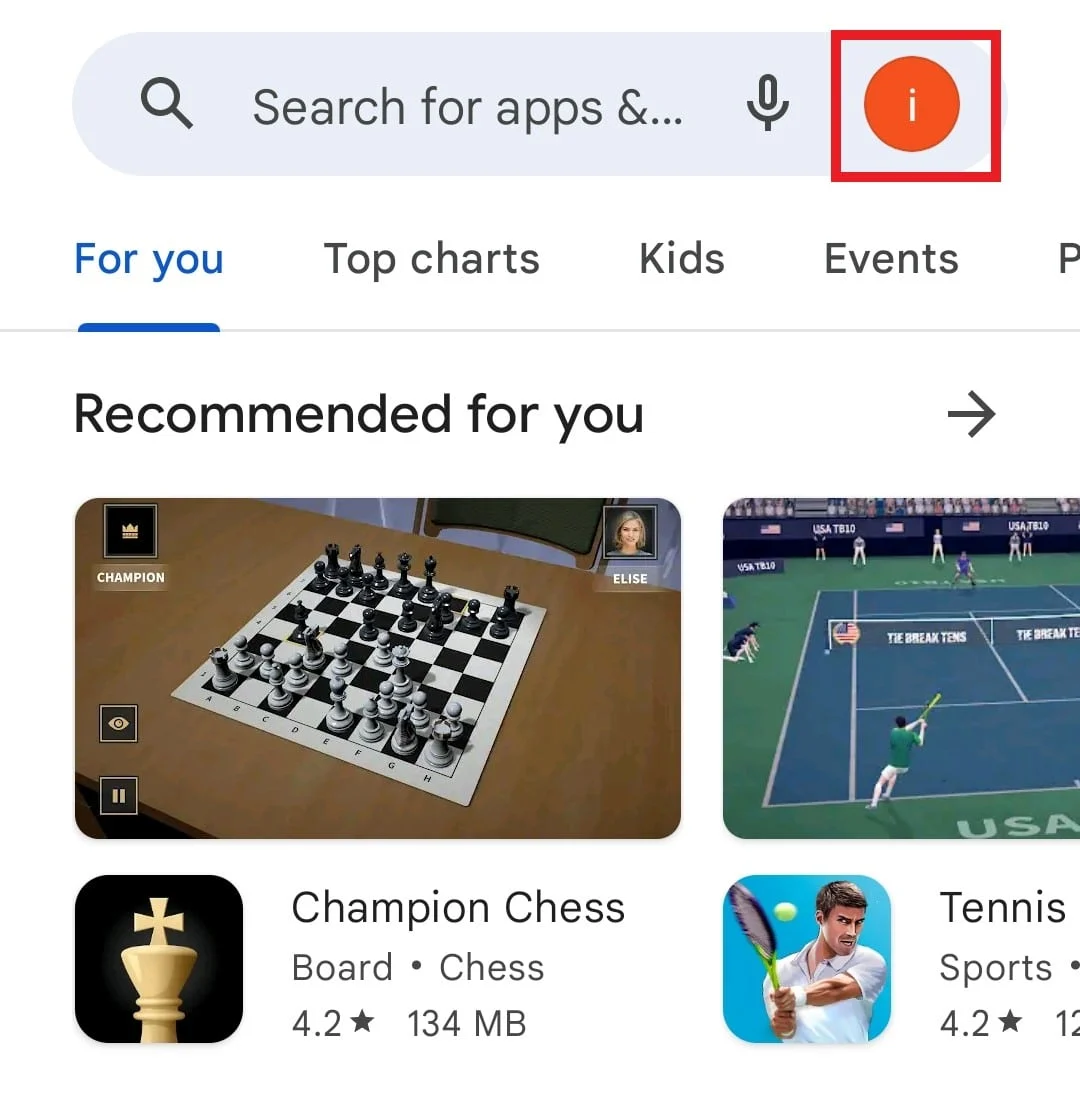
3. 次に、 [アプリとデバイスの管理]をタップします。
![[アプリとデバイスの管理] をタップします。 AndroidでWazeサウンドが機能しない問題を修正](/uploads/article/5652/DM96bFVYhlIWSM1b.jpeg)
4. [利用可能なアップデート] オプションを開きます。
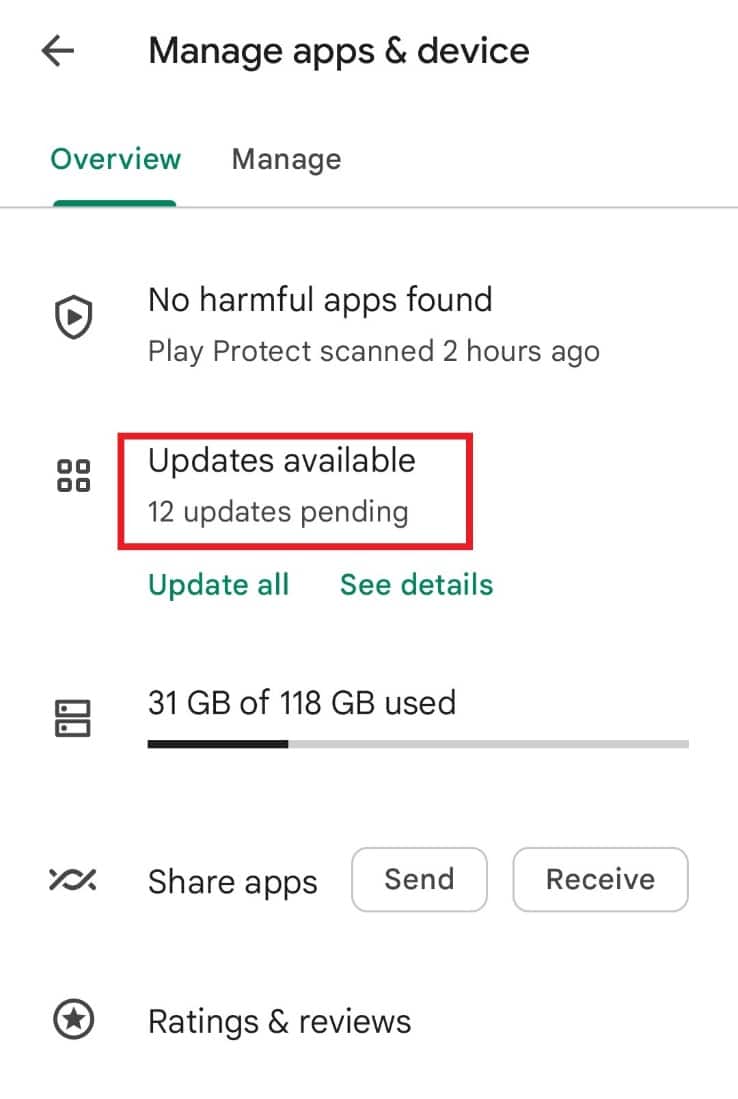
5. Wazeを見つけて、[更新] をタップします。
![Waze を見つけて、[更新] をタップします。 AndroidでWazeサウンドが機能しない問題を修正](/uploads/article/5652/dNcCmzrr2DsCW9QY.jpeg)
方法 4: 音量設定を微調整する
Waze でサウンドの問題に直面している次の考えられる理由は、アプリの設定が改ざんされている場合です。 このような場合は、アプリ内でいくつかの設定を微調整することをお勧めします。 以下の手順を使用して、音量オプションを変更できます。
1. 携帯電話でWazeアプリを開き、 My Wazeをタップして、設定の歯車アイコンを開きます。
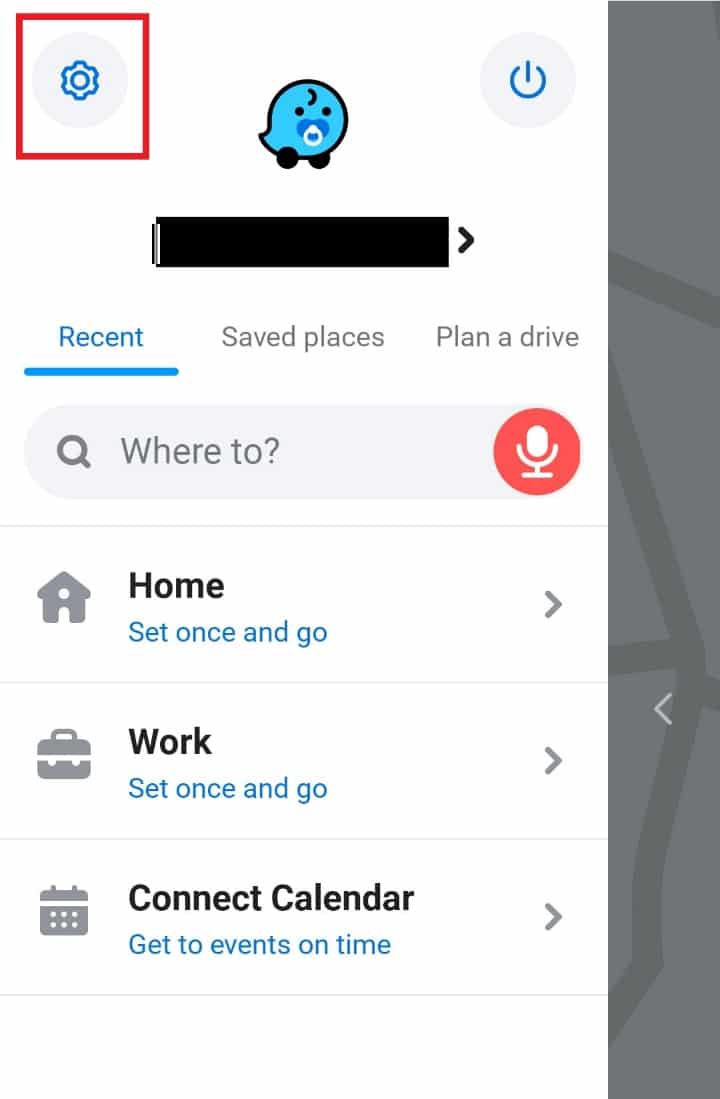
2. 次に、音声とサウンドのオプションを開きます。
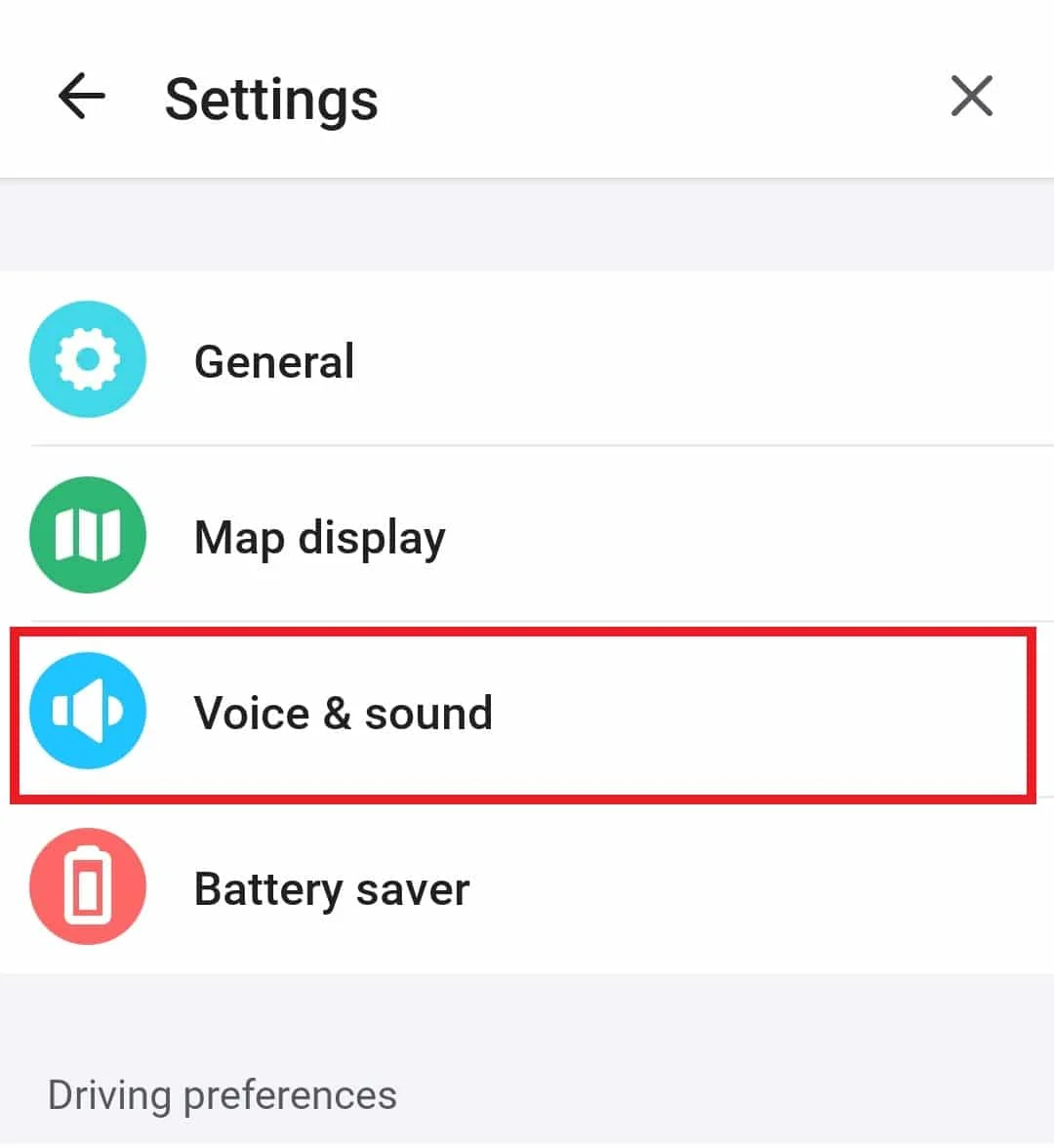
3. 次に、[サウンド] の下で、[ガイダンスの音量]のバーを最大にスライドします。
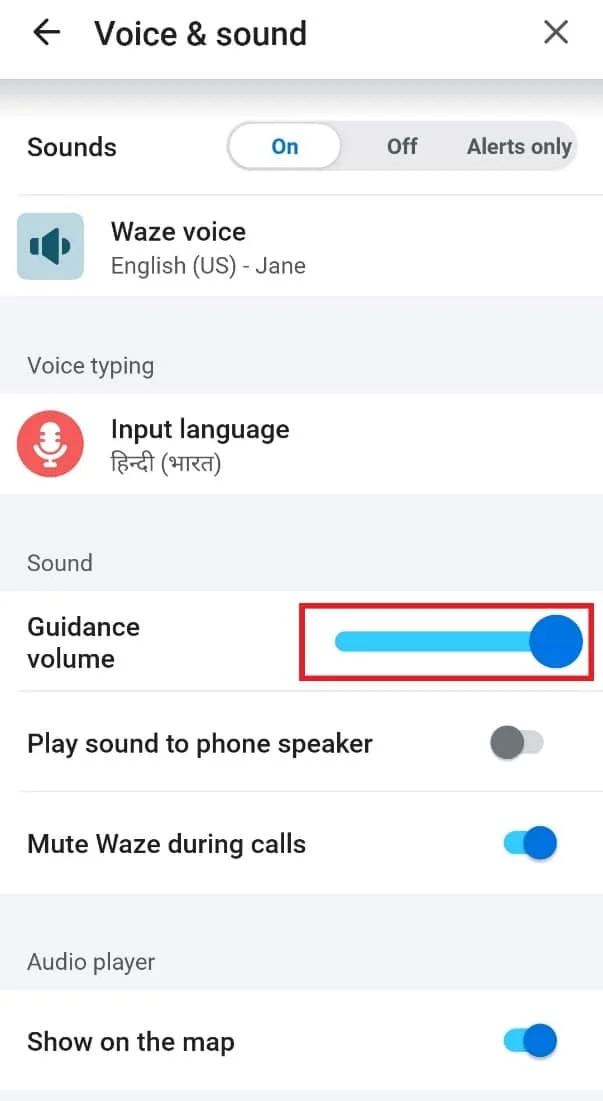
4. 変更が完了したら、ホーム画面に移動して、問題が解決したかどうかを確認します。
方法 5: サウンド オプションをオンにする
Waze の音声が機能しない場合に役立つもう 1 つの簡単な方法は、アプリのホーム画面にあるサウンド オプションを確認することです。 場合によっては、このオプションが知らないうちにオフになっていて、次の手順を使用して再度オンにすることができます。
1. スマートフォンでWazeアプリを開きます。
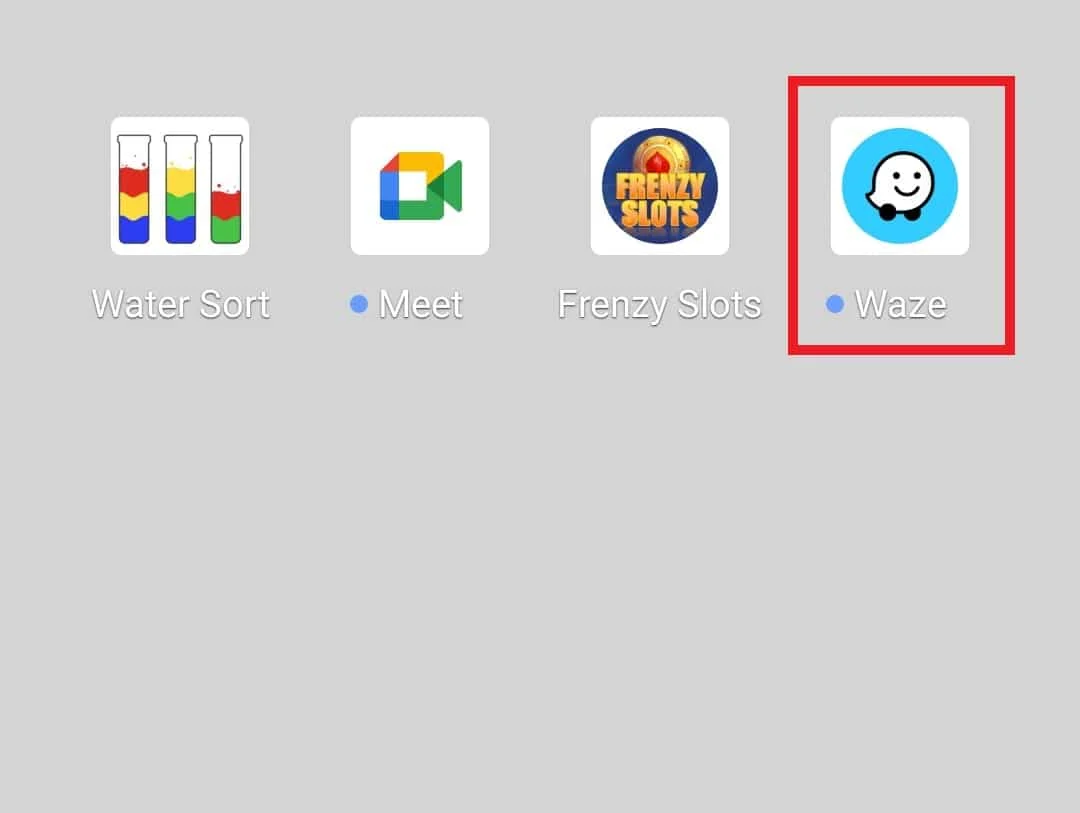
2.スピーカー アイコンをタップします。
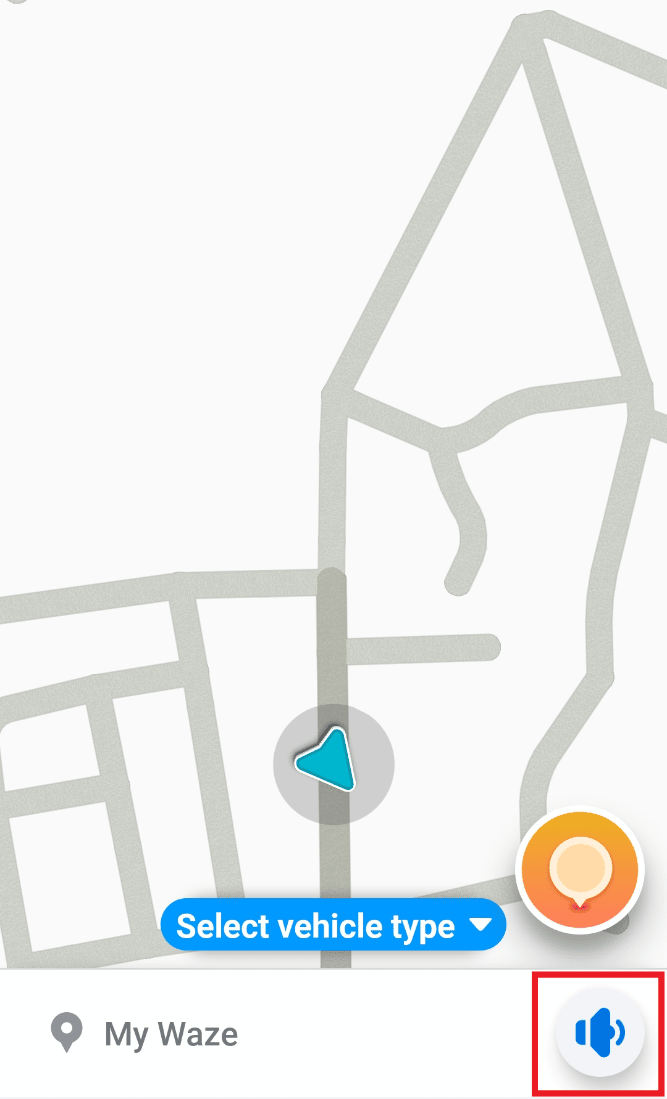
3. [サウンドオン] を選択し、[ OK]をタップして変更を行います。
![[サウンドオン] を選択し、[OK] をタップします](/uploads/article/5652/A9k42Sb0JRp8lmD7.jpeg)
方法 6: アプリ キャッシュを削除する
Wazeサウンドが機能しないのは、時間の経過とともにアプリケーションキャッシュが蓄積することが原因である可能性があります. 起動と操作に関連する Waze の一時データは、アプリがアプリケーションの起動と読み込みプロセスを高速化するのに役立つ情報として保存されます。 同じ情報が破損すると、キャッシュの問題が発生します。 したがって、このキャッシュを削除することは、Waze が正常に動作するために重要であり、以下の手順に従って削除できます。

1. 携帯電話で設定アプリを起動します。
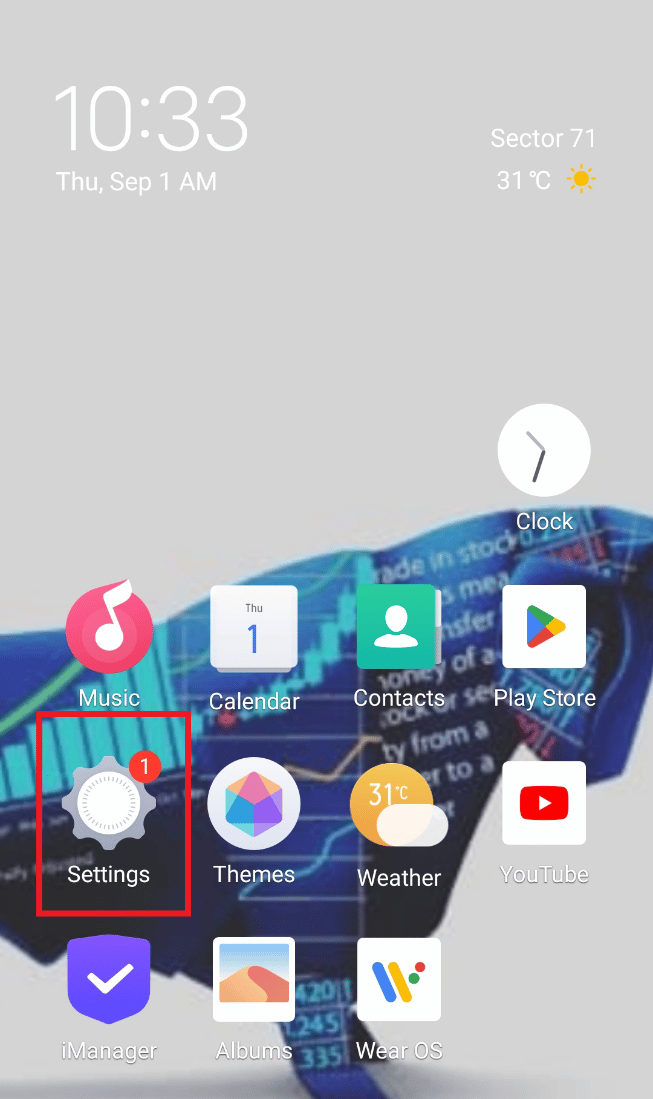
2.次に、アプリと権限を見つけて開きます。
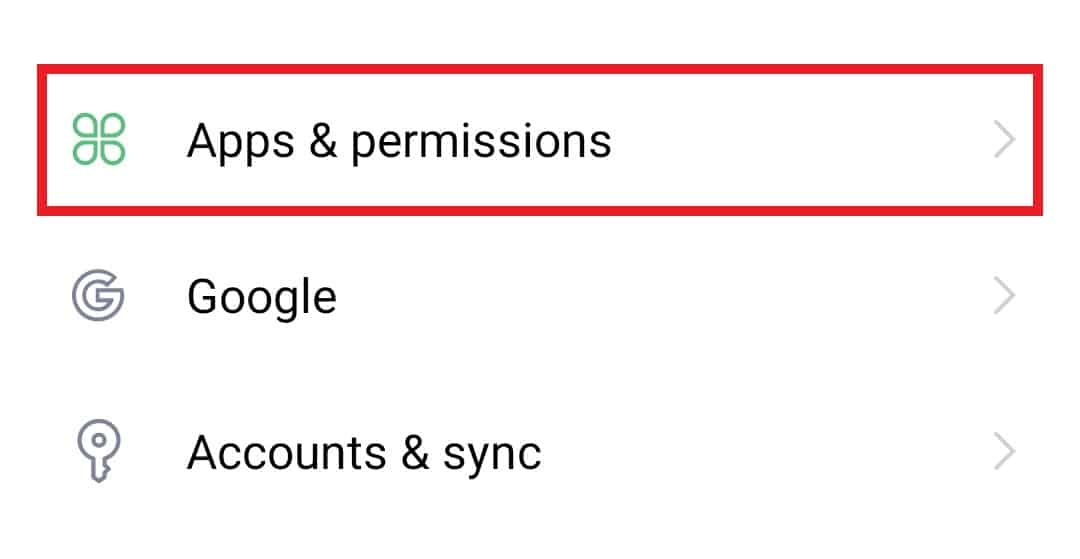
3. 次のウィンドウで [アプリ マネージャー] を選択します。
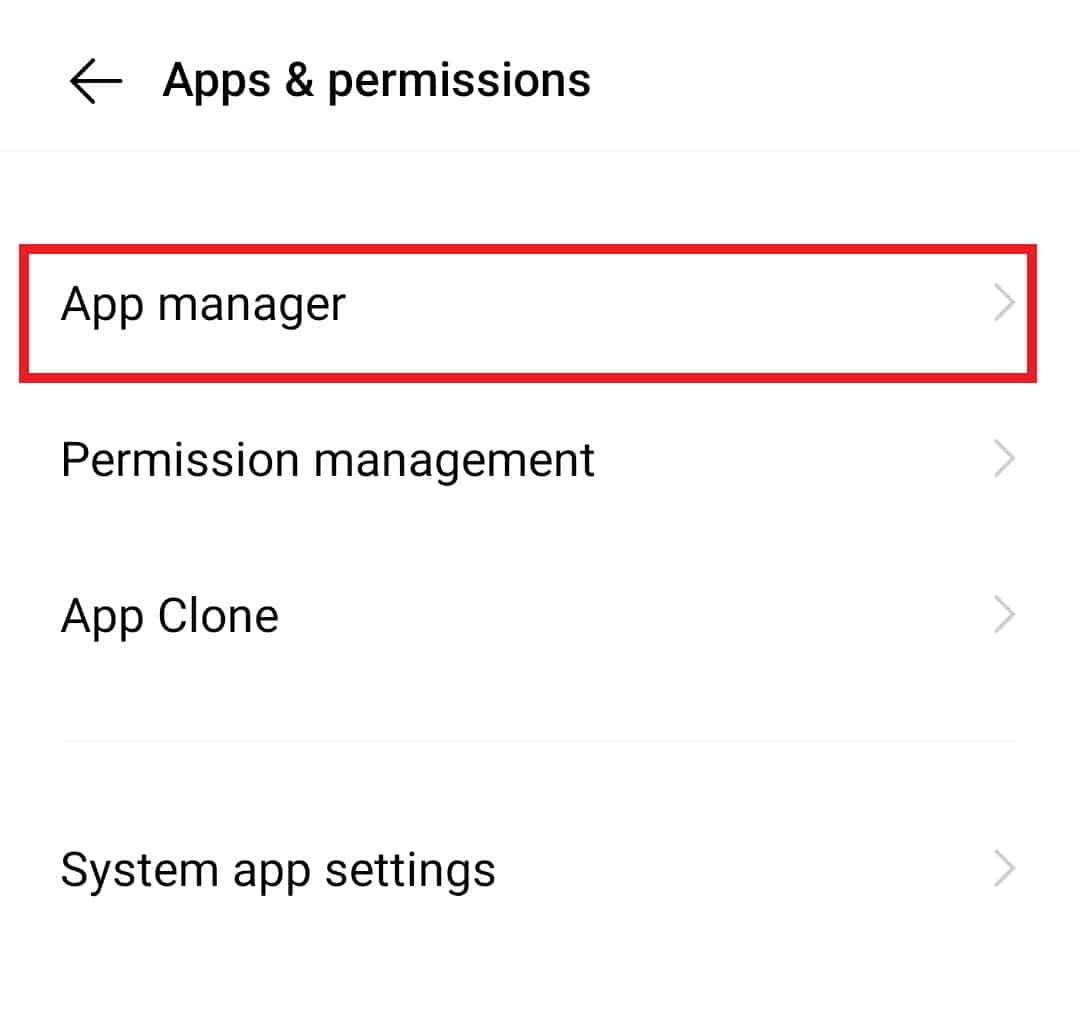
4. リストからWazeアプリを見つけてタップします。
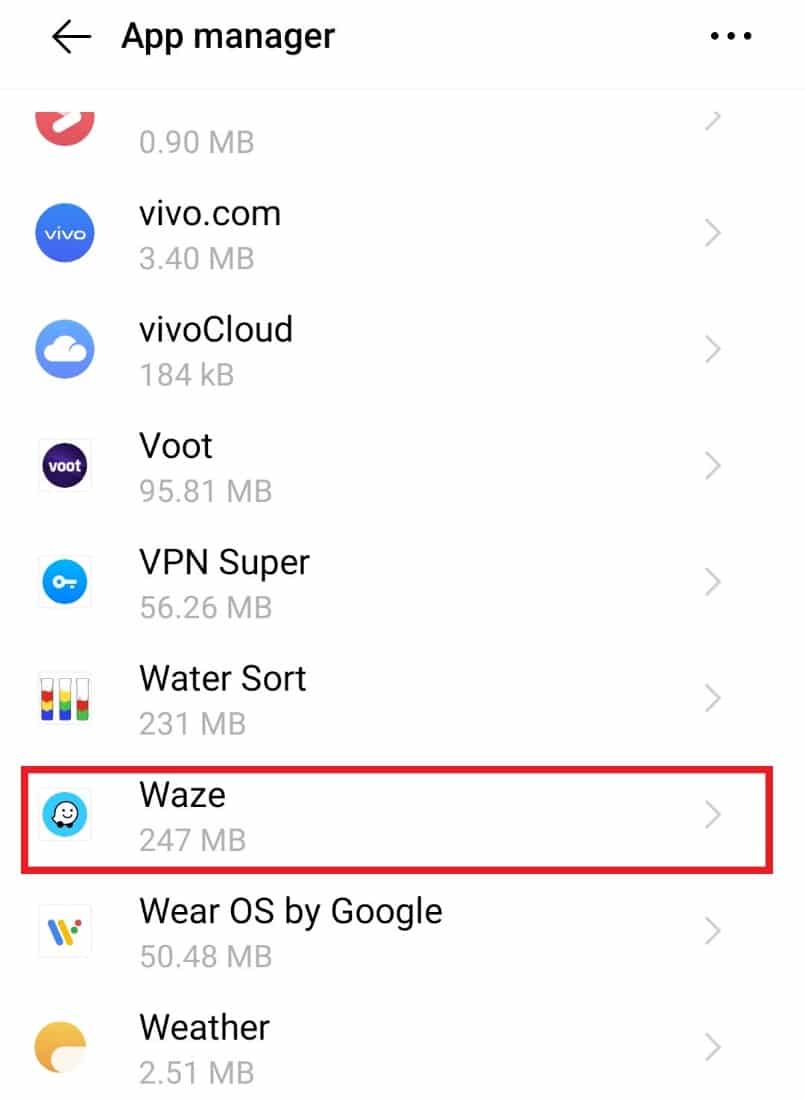
5.次に、その中のストレージをタップします。
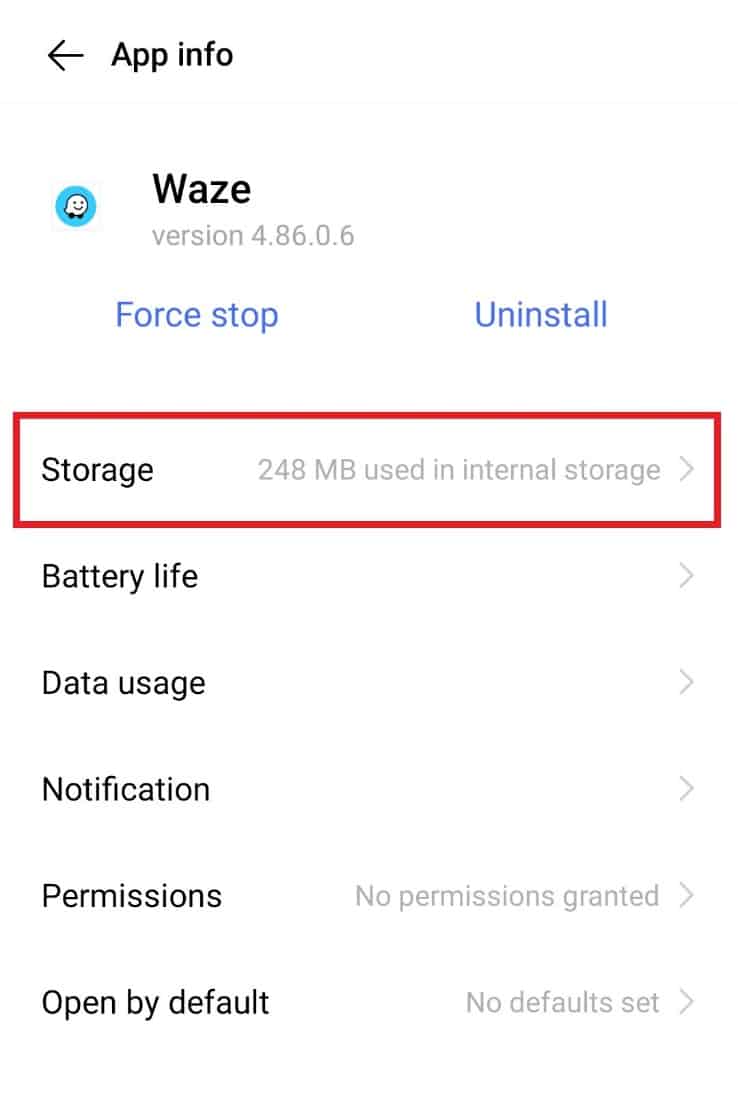
6. ここで、[キャッシュのクリア]を選択します。
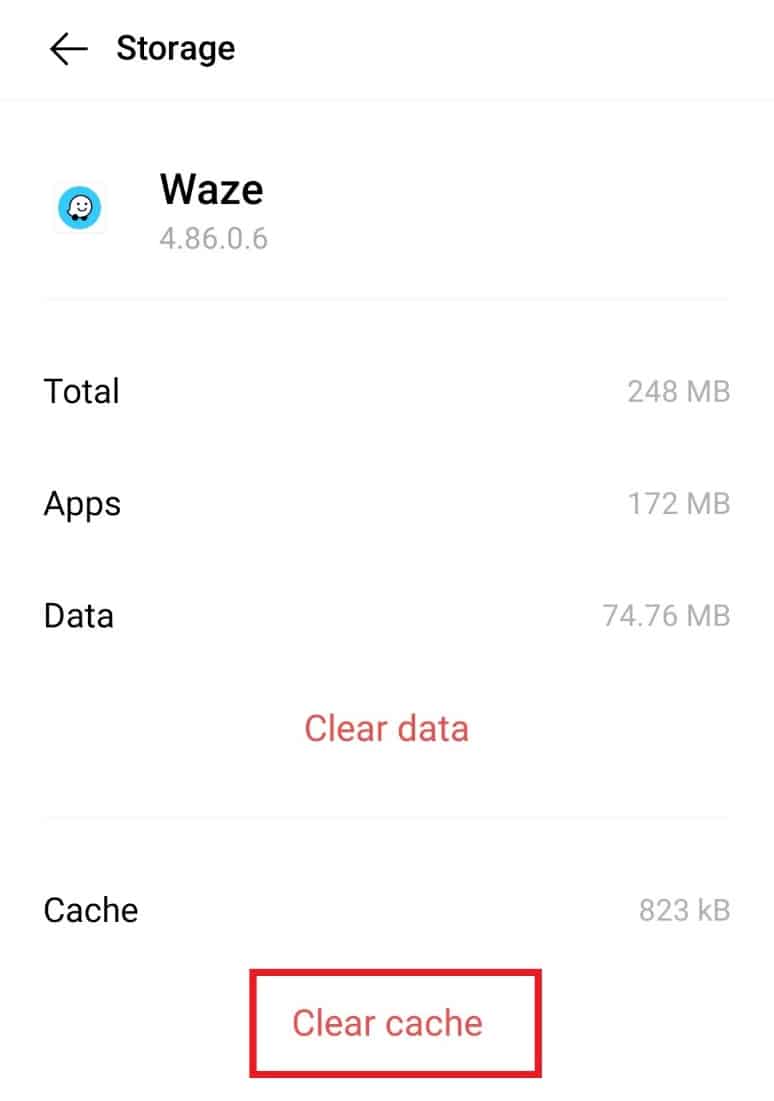
方法 7: Waze にアプリのアクセス許可を与える
それでも Waze の音声が機能しない場合は、アプリに許可が与えられていない可能性があります。 マイクの許可を与えることは、Waze サウンドが問題なく機能することを保証できる方法の 1 つです。
1.アプリ マネージャーでWazeを開きます。
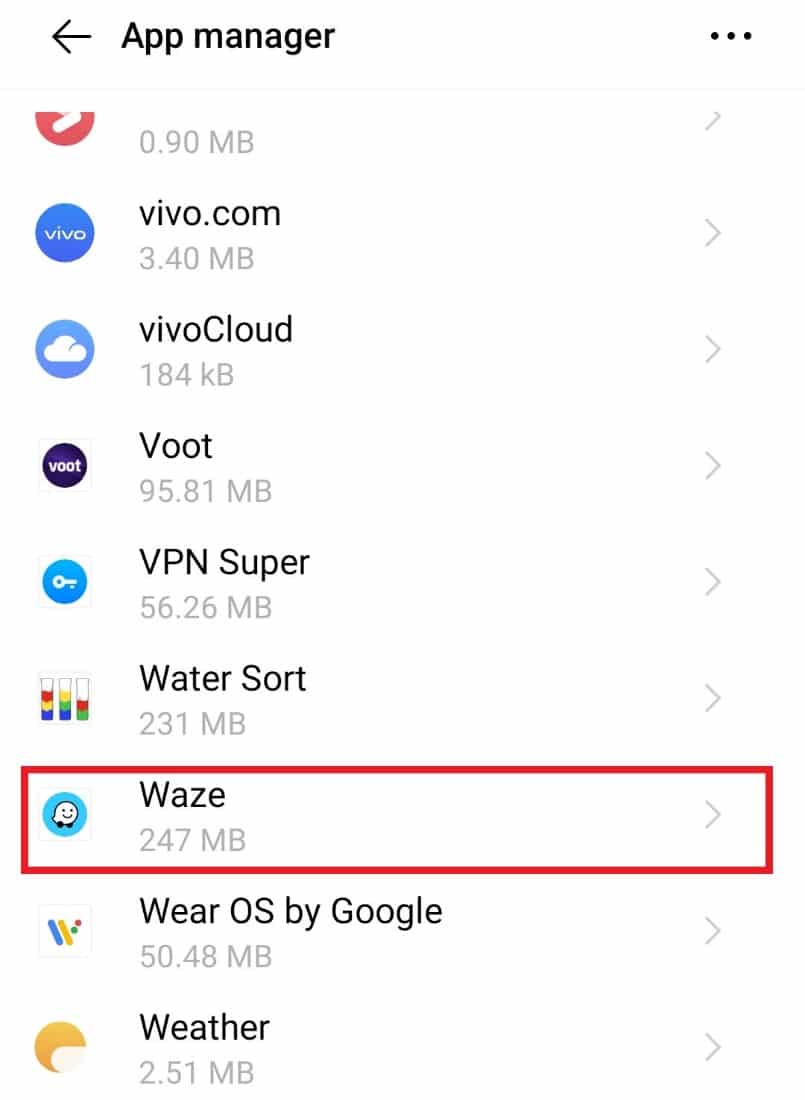
2. 次に、[権限]をタップします。
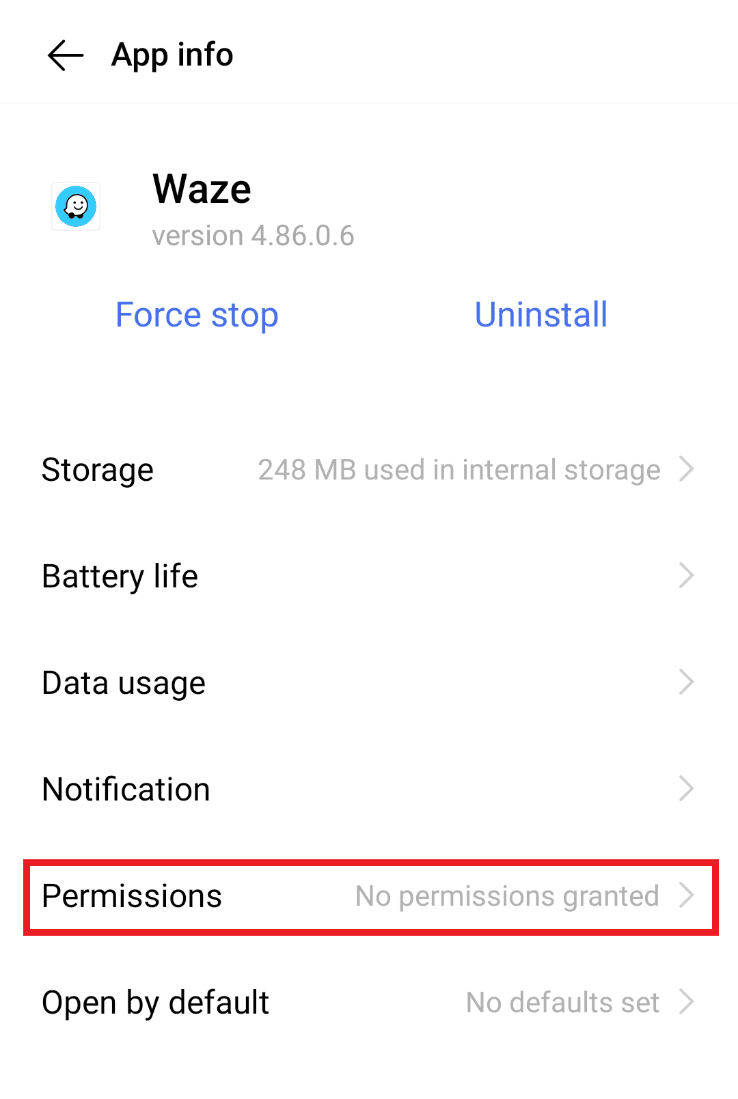
3. 次に、[マイク]を選択します。
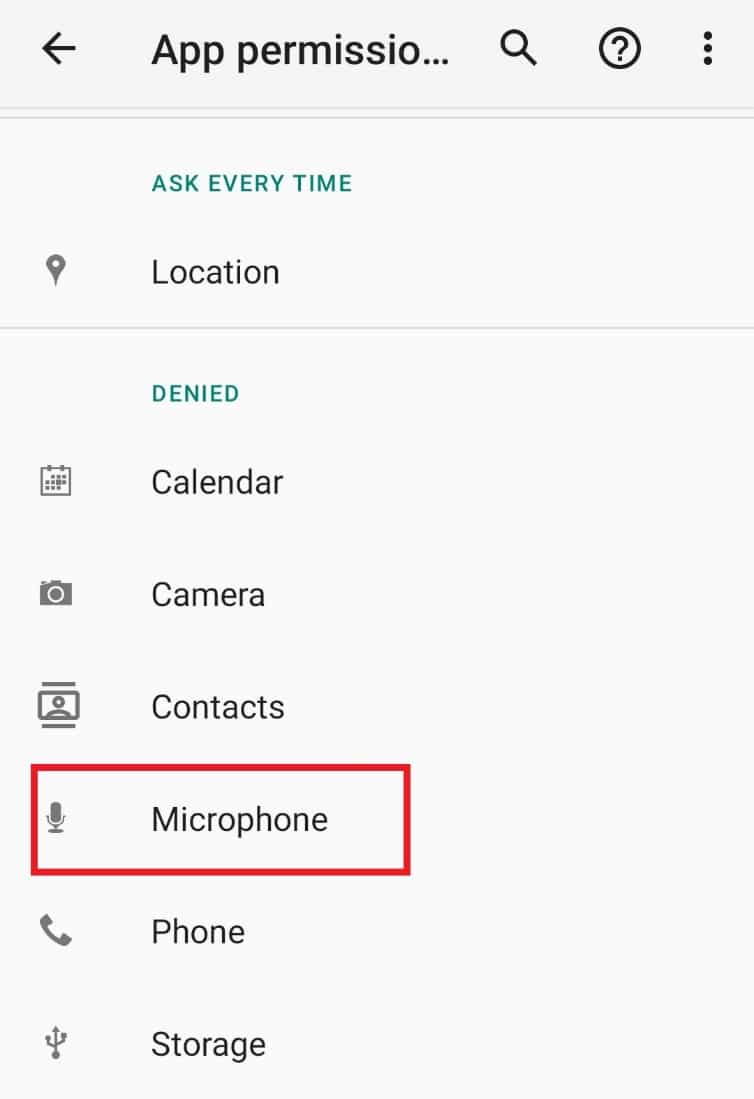
4. [アプリの使用中のみ許可]オプションを選択します。
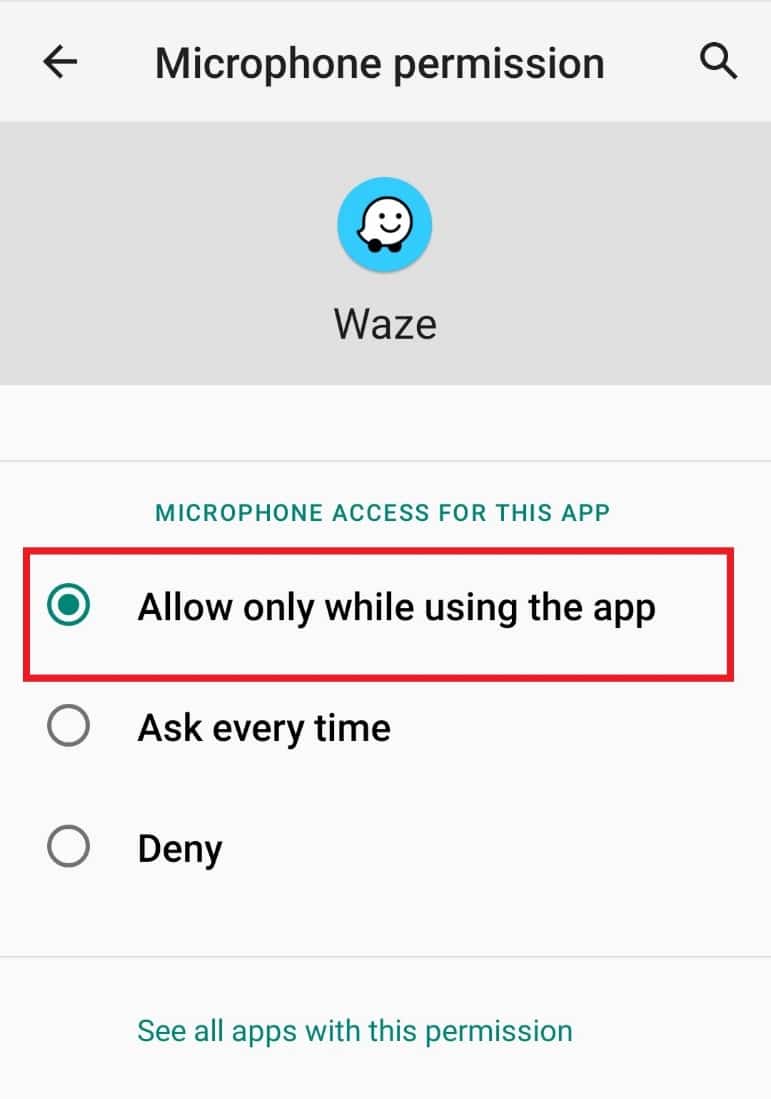
次に、携帯電話で Waze を起動し、音声の問題が解決されたかどうかを確認します。
方法 8: Waze アプリを再インストールする
すべての方法を実行した後も、Waze サウンドが機能しない問題に直面している場合、最後の手段はアプリを再インストールすることです。 Waze を再インストールすると、音声機能の問題を引き起こしている破損ファイルの問題がすべて修正されます。 ただし、この方法を開始する前に、Android スマートフォンからアプリをアンインストールしてください。
1. [設定]でデバイスのアプリ マネージャーにアクセスし、 Wazeアプリを開きます。
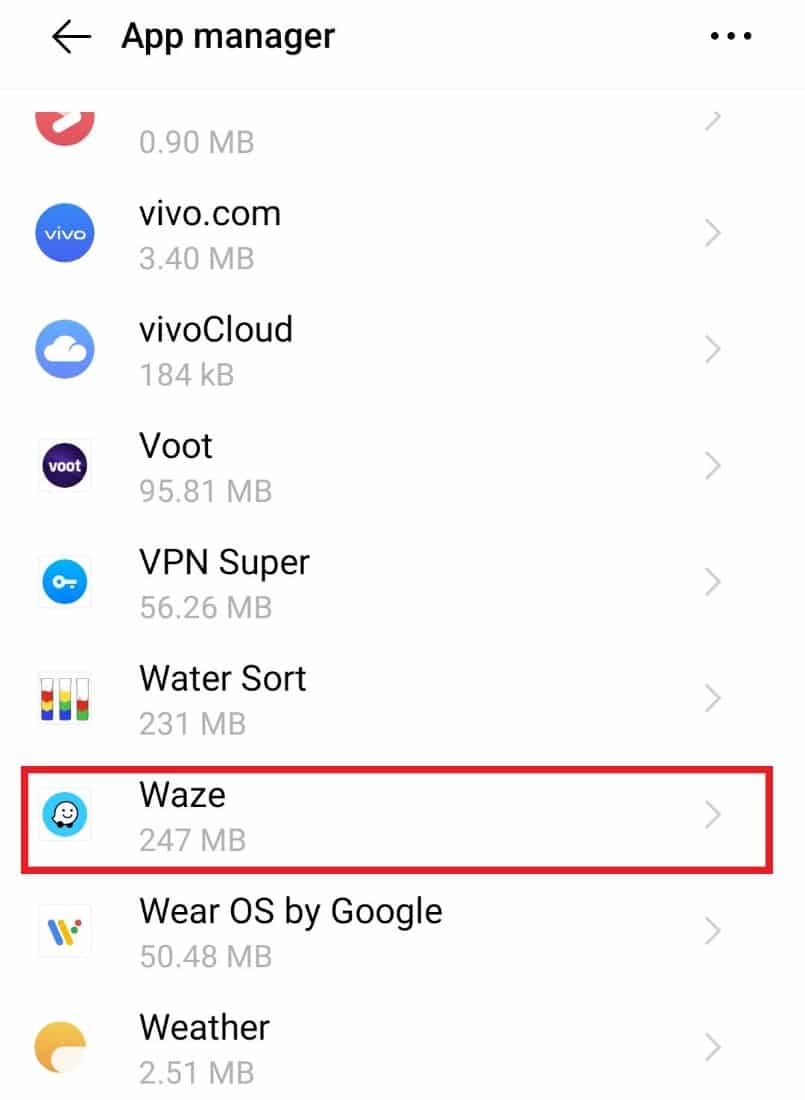
2. 次に、[アンインストール]をタップします。
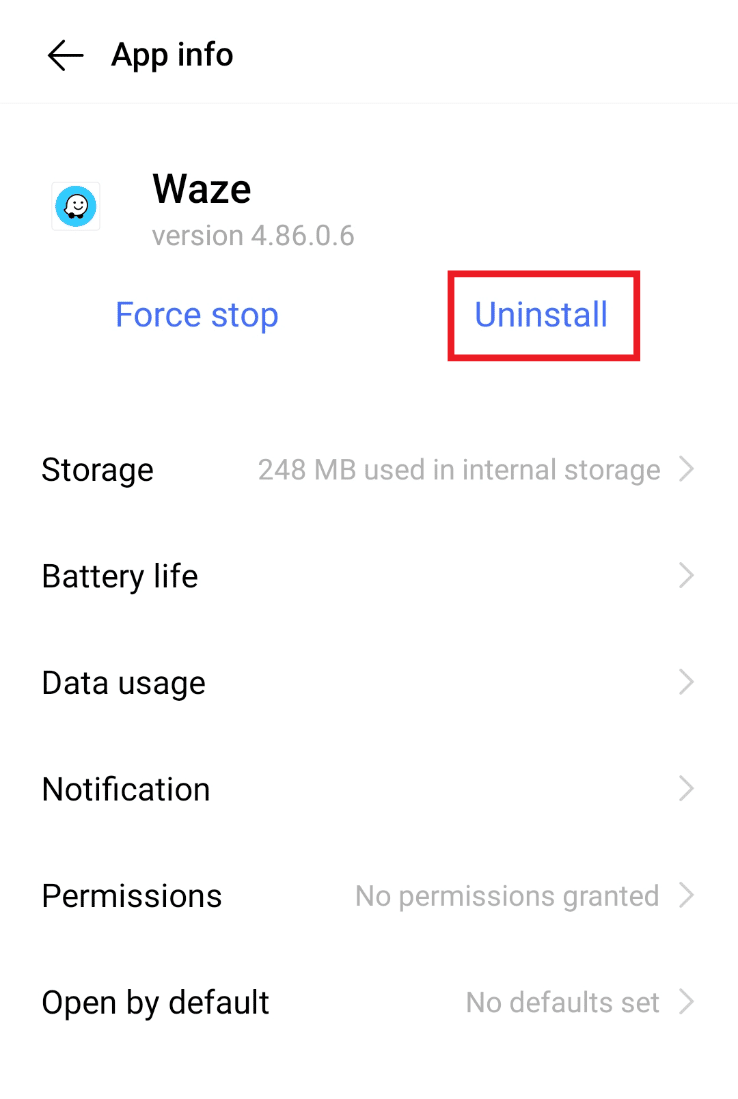
3. 次に、[ OK]を選択して確認します。
![[OK] を選択](/uploads/article/5652/Ca83fJytCKR4YsSP.jpeg)
4. アプリがアンインストールされたので、 Play ストアを開きます。
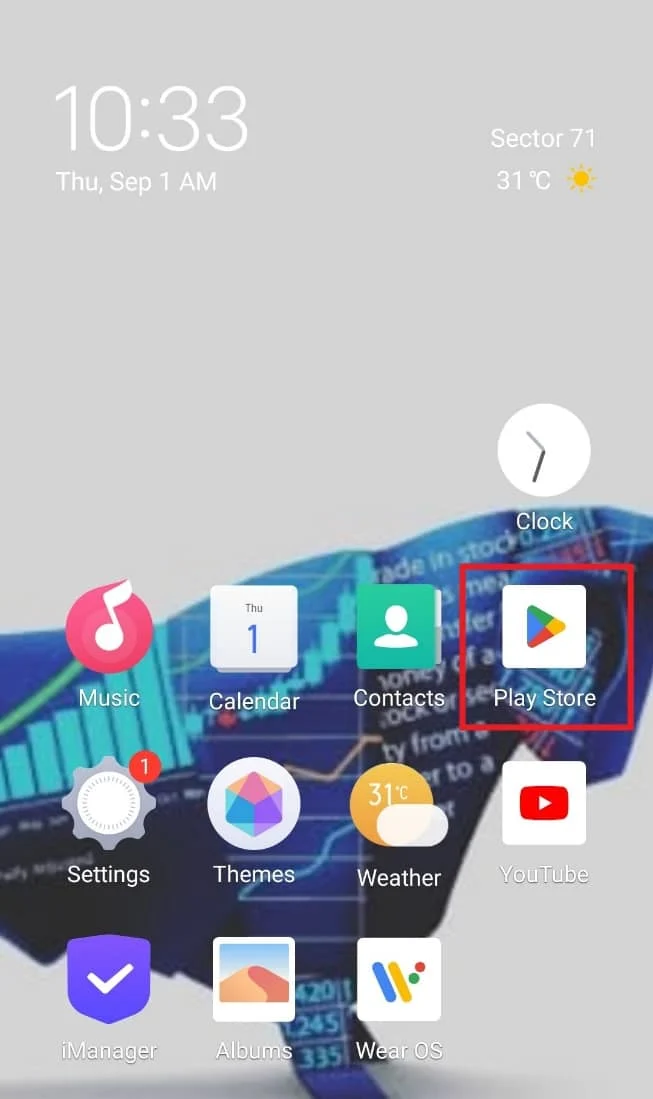
5. Wazeアプリを検索し、[インストール] を選択します。
![[インストール] | [インストール] を選択します。 Wazeサウンドが機能しない問題を修正する方法](/uploads/article/5652/9BCjUZoKkWtOTbHl.jpeg)
資格情報でログインしたら、サウンドの問題が修正されたかどうかを確認します。
方法 9: 古いバージョンの Waze を使用する
アプリを最新バージョンに更新するとサウンドの問題が発生する場合は、古いバージョンのアプリに戻って、それによって問題が解決できるかどうかを確認する必要があります。 これにより、新しいバージョンでバグが修正されるまで、アプリを問題なく実行できます。 Apkpure Web サイトなどのサードパーティ アプリを使用して、古いバージョンをダウンロードすることができます。
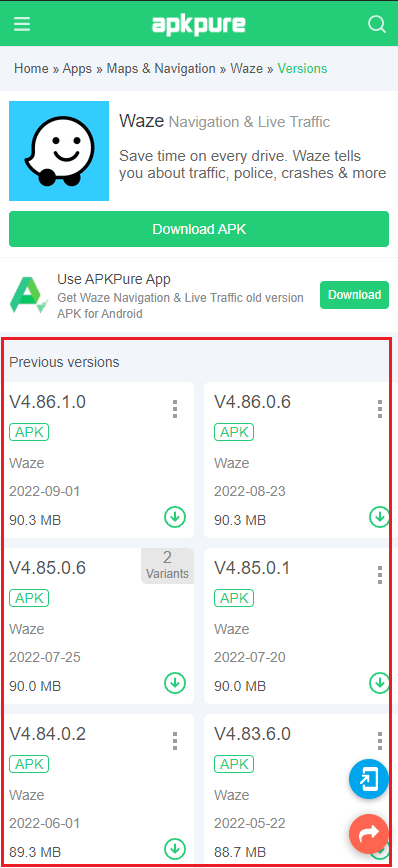
方法 10: OS 設定をリセットする
ナビゲーションアプリでWazeサウンドが機能しない問題を修正するのにどの方法も役に立たなかった場合、実際の問題はAndroid携帯のオペレーティングシステムにある可能性があります. オペレーティング システムの設定をリセットすることは、確かに極端な手順ですが、Waze の問題を解決するのに効果的に役立ちます。 したがって、以下の手順に従って、電話機の設定をリセットしてください。
1. Android フォンで設定を起動します。
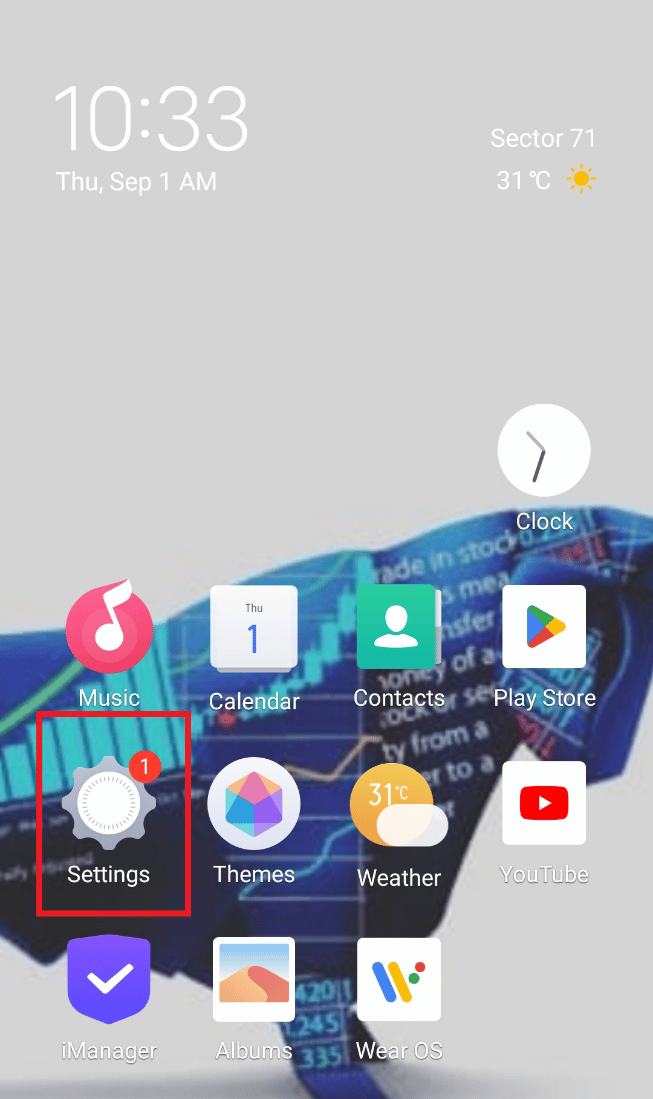
2.システム管理を開きます。
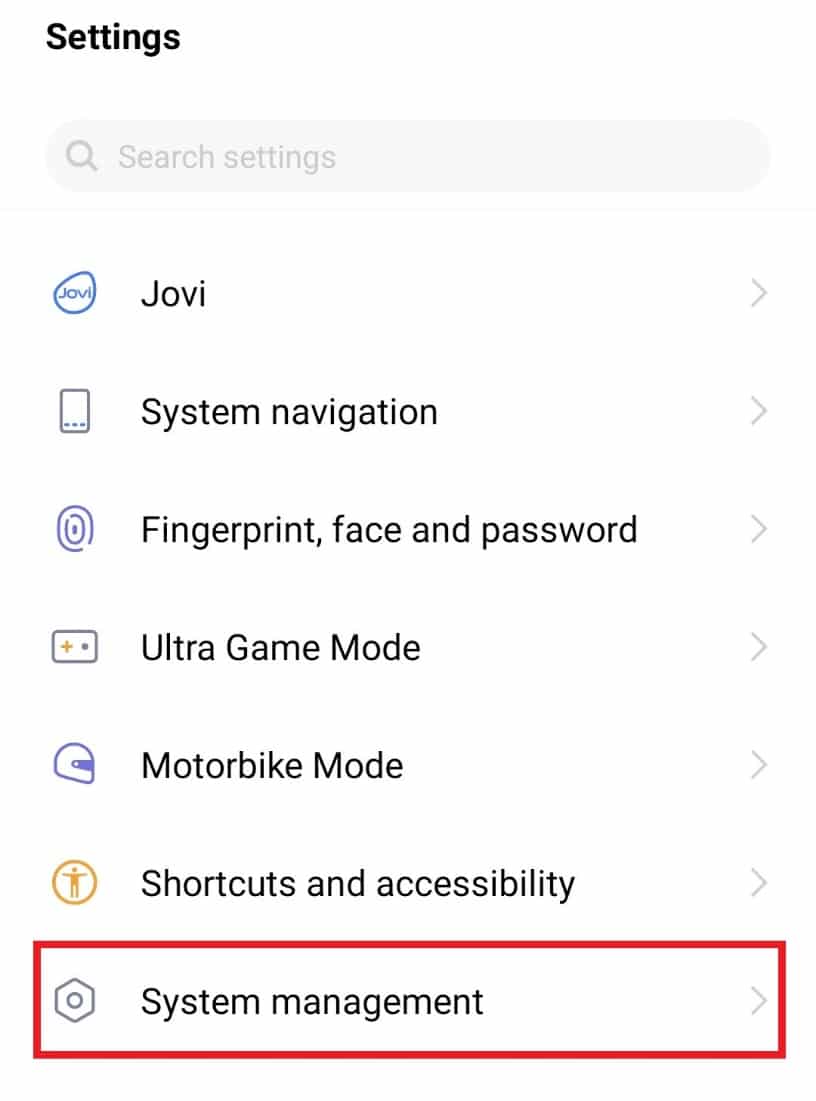
3. 次に、[バックアップとリセット]を開きます。
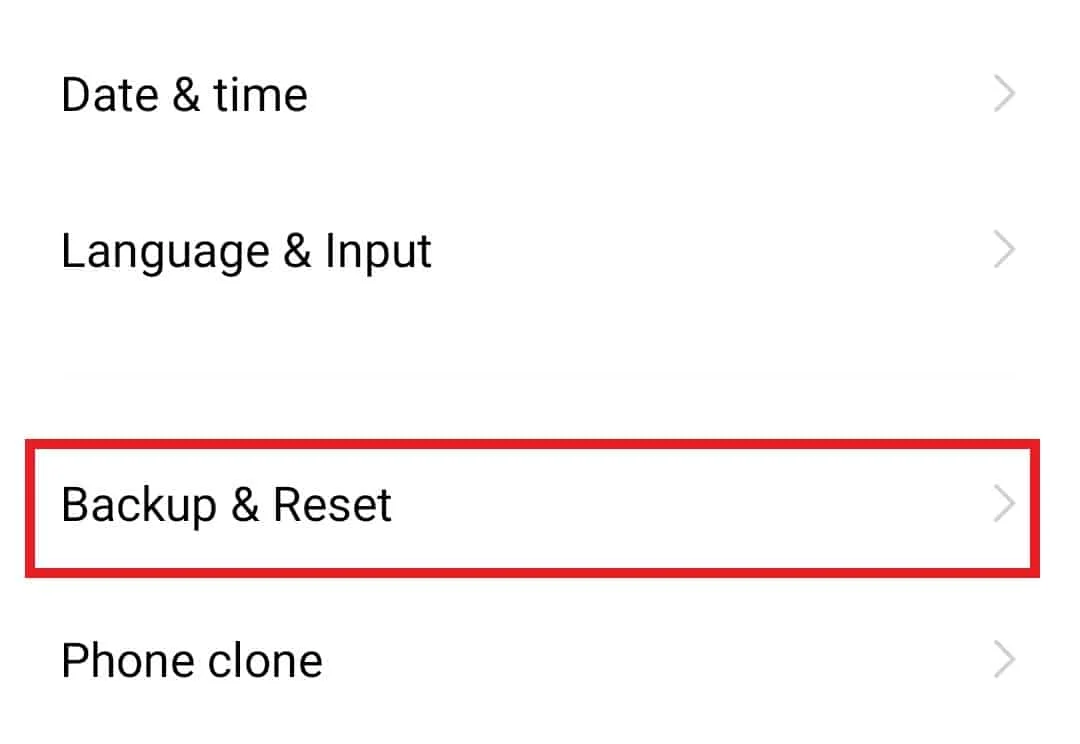
4. [すべての設定をリセット] をタップします。
![[すべての設定をリセット] をタップします。 AndroidでWazeサウンドが機能しない問題を修正](/uploads/article/5652/JpHnEKIudodvMk4W.jpeg)
5. [リセット]を選択して続行します。
![[リセット] を選択します。 AndroidでWazeサウンドが機能しない問題を修正](/uploads/article/5652/vAsTBJE6TR7UDIaS.jpeg)
手順が完了すると、デバイスが再起動し、アプリを起動してサウンドが正しく機能しているかどうかを確認します。
よくある質問 (FAQ)
Q1. Wazeの会話が聞こえないのはなぜですか?
答え。 ナビゲーション サービスとして Waze を操作しているときに音が聞こえない場合は、音声オプションがミュートされているかどうかを確認してください。
Q2. Wazeをリセットできますか?
答え。 はい、アプリの設定からWazeをリセットできます。
Q3. Wazeの音声を変更できますか?
答え。 Waze の音声は、ナビゲーション目的やアラートのためにユーザーを誘導するために使用されます。 ただし、好みに応じてこの声を変更できます。 アプリで Waze セレブの選択肢を選択することもできます。
Q4. Wazeは無料で使えますか?
答え。 はい、Waze は Android および iPhone ユーザー向けの無料アプリです。
Q4. Wazeはどのくらいのデータを消費しますか?
答え。 Waze は 1 時間あたり約 1MB を消費し、ナビゲーションに Waze を使用している場合、1GB のデータは約 1000 時間持続します。
おすすめされた:
- Sling TV エラー 8-12 メッセージを修正
- Googleフォトが変更を保存できない問題を修正
- SoundCloud パスワードをリセットする方法
- AndroidでSnapchat通知音を変更する方法
Google マップと同様に、Waze はドライバーにとって非常に役立つナビゲーション、方向、およびその他の機能に優れています。 この使いやすいアプリは、サウンド機能が他のナビゲーションアプリとの違いであるため、 Wazeサウンドが機能しないなどの問題に遭遇します. 私たちのガイドが、アプリで機能しないサウンドを完全に解決するのに役立つことを願っています. あなたのお気に入りの方法を教えてください。 さらに質問や提案が必要な場合は、以下に貴重なコメントを残してください。
